توصيل/التحكم في أجهزة الكمبيوتر عبر الشبكة باستخدام KontrolPack

تحكم بسهولة في أجهزة الكمبيوتر على شبكتك باستخدام KontrolPack. وصّل وأدر أجهزة الكمبيوتر التي تعمل بأنظمة تشغيل مختلفة بكل سهولة.
إذا كنت من مستخدمي Ubuntu وكنت قلقًا بشأن ما إذا كانت سرعة الشبكة لديك بطيئة ، فستحتاج إلى اختبار أدائها. هناك العديد من الطرق التي يمكنك من خلالها التحقق من سرعة الشبكة على Ubuntu. في هذا الدليل ، سنوضح لك كيفية القيام بذلك.

الطريقة 1 - Speedtest-cli

ربما تكون الطريقة الأسرع والأسهل للتحقق من سرعة الشبكة على Ubuntu هي تشغيل أداة "Speedtest-cli". ما هو "Speedtest-cli"؟ إنه برنامج طرفي يقوم بنفس الشيء الذي يقوم به Speedtest.net: فهو يتحقق من سرعات الإنترنت لديك.
للأسف ، لم يتم تثبيت تطبيق "Speedtest-cli" مسبقًا على Ubuntu أو أي نظام تشغيل يعتمد على Ubuntu. لذا ، قبل أن تتمكن من استخدامه للتحقق من سرعة الإنترنت لديك ، يجب عليك تثبيت البرنامج.
لتثبيت التطبيق ، افتح نافذة طرفية على سطح مكتب Linux. لفتح نافذة طرفية ، اضغط على Ctrl + Alt + T على لوحة المفاتيح. بعد ذلك ، استخدم الأمر apt install بالأسفل لإعداد البرنامج.
sudo apt install speedtest-cli
بمجرد تثبيت البرنامج على كمبيوتر Ubuntu Linux ، يمكنك استخدامه للتحقق من سرعة الشبكة. لإجراء اختبار بسيط ، قم بتشغيل الأمر speedtest-cli .
speedtest- cli
بعد تشغيل الأمر أعلاه ، سترى سرعة الإنترنت لديك مطبوعة في الجهاز. إذا كنت ترغب في حفظ هذا الإخراج في ملف نصي لقراءته لاحقًا على Ubuntu ، فيمكنك تحويله إلى ملف نصي.
speedtest-cli> ~ / my-network-speed.txt
لعرض الملف النصي الناتج على كمبيوتر Ubuntu ، انقر فوق ملف "my-network-speed.txt" في الدليل الرئيسي الخاص بك ، أو قم بتشغيل cat ~ / my-network-speed.txt .
الطريقة الثانية - LibreSpeed

LibreSpeed هي طريقة أخرى يمكنك من خلالها التحقق من سرعة الشبكة على Ubuntu. إنه بديل مفتوح المصدر لـ SpeedTest ولا يتطلب تشغيل Java أو Flash.
للتحقق من سرعة الشبكة في LibreSpeed على Ubuntu ، قم بما يلي. أولاً ، افتح علامة تبويب جديدة في متصفح الويب المفضل لديك. بمجرد فتحه ، توجه إلى موقع LibreSpeed الإلكتروني.
بمجرد تحميل موقع الويب ، ابحث عن القائمة المنسدلة "الخادم" ، وانقر عليها بالماوس. بعد ذلك ، اختر الخادم الأقرب إليك لاختبار سرعتك.
ملاحظة: إذا كنت في أمريكا الشمالية ، فحدد خادم نيويورك. إذا كنت في أوروبا أو في أي مكان آخر ، فاختر الخادم الأقرب إلى بلدك.
بعد اختيار الخادم الخاص بك ، ابحث عن الزر "ابدأ" في أعلى الصفحة وانقر عليه بالماوس. سيؤدي تحديد هذا الزر إلى اختبار التنزيل والتحميل وكذلك اختبار الاتصال.
الطريقة الثالثة - أمر Ping
طريقة رائعة لاختبار سرعة شبكتك على Ubuntu هي استخدام أداة Ping. تأخذ هذه الأداة ما يتم باستخدام LibreSpeed أو SpeedTest-Cli ، وتضعك في مقعد السائق. يمكنك اختبار ping (السرعة بين جهازي كمبيوتر) مقابل جهاز التوجيه الخاص بك أو أي خادم على الإنترنت.
لحسن الحظ ، تعد Ping واحدة من أكثر أدوات سطر الأوامر استخدامًا على Linux ولا تتطلب من المستخدمين تثبيتها مسبقًا. لاختبار الأمر ping بين أي كمبيوتر والكمبيوتر الخاص بك ، قم بما يلي.
أولاً ، افتح نافذة طرفية. بمجرد فتحه ، يمكنك استخدام الأمر ping ضد أي عنوان IP أو عنوان URL. على سبيل المثال ، لاختبار زمن الانتقال بين عنوان IP محلي ، يمكنك تشغيل الأمر أدناه.
ملاحظة: قم بتغيير عنوان IP المحلي أدناه ليعكس عنوان IP الفعلي الذي تخطط لإجراء اختبار الاتصال عليه. العنوان أدناه مثال.
ping 192.168.1.1
بدلاً من ذلك ، يمكنك اختبار سرعة الشبكة الخاصة بك مقابل موقع ويب. يعد موقع Google.com معيارًا جيدًا لإجراء اختبار ping. لماذا ا؟ يعمل Google دائمًا وسريعًا وسهل التذكر. لإجراء ping Google ، أدخل الأمر أدناه.
بينغ google.com
هل تريد تنفيذ الأمر ping على موقع ويب أو عنوان IP عدة مرات فقط بدلاً من الحصول على دفق مستمر من الأصوات؟ يمكنك القيام بذلك بسهولة باستخدام مفتاح سطر الأوامر -c وتحديد عدد الأصوات التي تريدها.
على سبيل المثال ، لإجراء ping Google ، خمس مرات على وجه التحديد ، قم بتشغيل الأمر التالي أدناه.
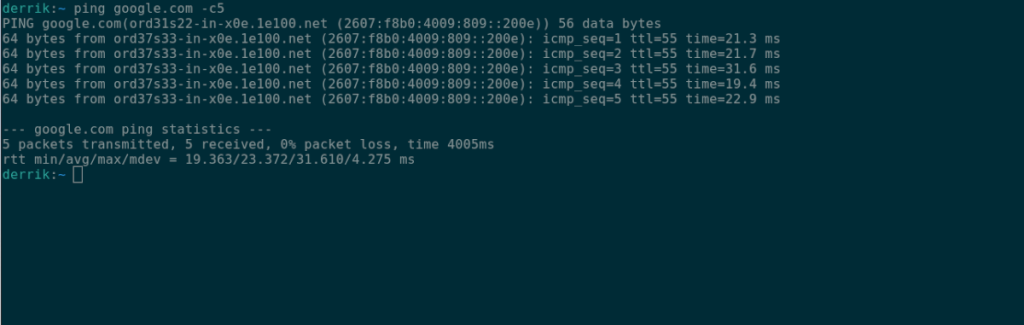
ping -c5 google.com
أخيرًا ، إذا كنت ترغب في حفظ الأصوات في ملف نصي ، فيمكنك توجيهها إلى ملف نصي مثل ذلك.
ping my-website.com> ~ / ping.txt
الطريقة الرابعة - Fast.com
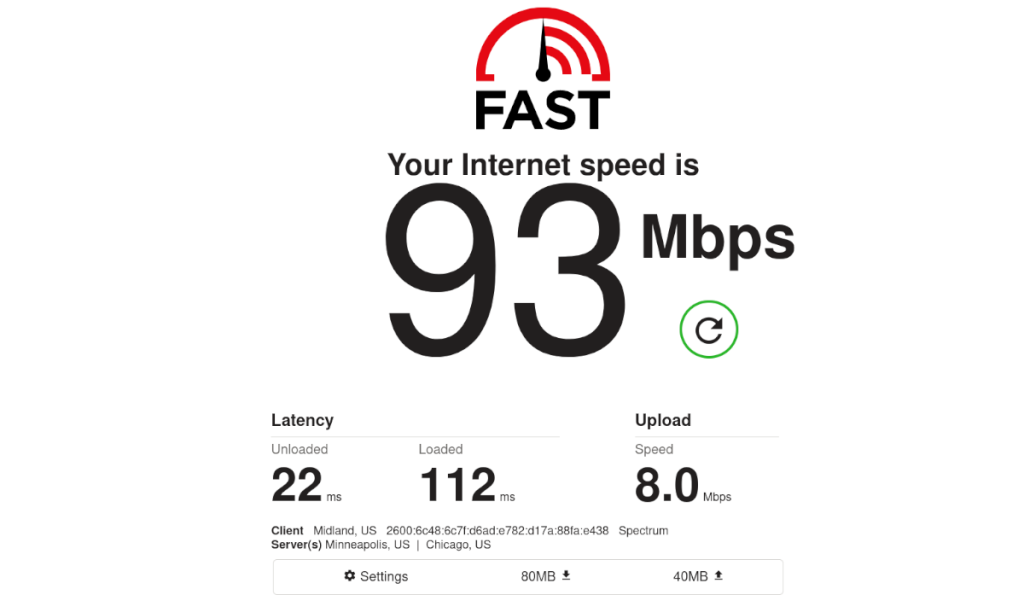
Fast.com هو مكان آخر يمكنك من خلاله اختبار سرعة شبكتك على Ubuntu. ومع ذلك ، على عكس SpeedTest-Cli أو LibreSpeed ، فإن Fast.com يلبي احتياجات المستخدمين غير المعتادين على كيفية عمل اختبار سرعة الشبكة.
إذا كنت تستخدم Ubuntu وكانت هذه الأدوات الأخرى التي قمنا بتغطيتها مربكة بعض الشيء ، فإن Fast.com يناسبك. إليك كيفية استخدامه. أولاً ، افتح Fast.com. بمجرد فتحه ، ستحصل على الفور على اختبار سرعة ، يظهر بالميجابايت في الثانية.
لمزيد من المعلومات حول نتائج اختبار السرعة من Fast.com ، انقر فوق الزر "إظهار مزيد من المعلومات". سترى معلومات مثل "وقت الاستجابة" و "تحميل" وما إلى ذلك.
تحكم بسهولة في أجهزة الكمبيوتر على شبكتك باستخدام KontrolPack. وصّل وأدر أجهزة الكمبيوتر التي تعمل بأنظمة تشغيل مختلفة بكل سهولة.
هل ترغب في تنفيذ بعض المهام المتكررة تلقائيًا؟ بدلًا من الضغط على زر يدويًا عدة مرات، أليس من الأفضل لو كان هناك تطبيق؟
iDownloade أداة متعددة المنصات تتيح للمستخدم تنزيل محتوى خالٍ من إدارة الحقوق الرقمية (DRM) من خدمة iPlayer التابعة لهيئة الإذاعة البريطانية (BBC). ويمكنها تنزيل كلا الفيديوين بصيغة .mov.
لقد قمنا بتغطية ميزات Outlook 2010 بمزيد من التفاصيل، ولكن نظرًا لأنه لن يتم إصداره قبل يونيو 2010، فقد حان الوقت لإلقاء نظرة على Thunderbird 3. هناك
يحتاج الجميع إلى استراحة بين الحين والآخر، فإذا كنت تبحث عن لعبة شيقة، جرّب Flight Gear. إنها لعبة مجانية مفتوحة المصدر ومتعددة المنصات.
MP3 Diags هي الأداة الأمثل لإصلاح مشاكل ملفاتك الصوتية. يمكنها وسم ملفات MP3 بشكل صحيح، وإضافة أغلفة الألبومات المفقودة، وإصلاح خلل VBR.
تمامًا مثل جوجل ويف، أحدثت خدمة جوجل فويس ضجة كبيرة حول العالم. تهدف جوجل إلى تغيير طريقة تواصلنا، وبما أنها أصبحت
هناك العديد من الأدوات التي تتيح لمستخدمي فليكر تنزيل صورهم بجودة عالية، ولكن هل هناك طريقة لتنزيل مفضلات فليكر؟ لقد وصلنا مؤخرًا
ما هو أخذ العينات؟ وفقًا لويكيبيديا، "هو عملية أخذ جزء، أو عينة، من تسجيل صوتي واحد وإعادة استخدامه كأداة أو
مواقع جوجل هي خدمة من جوجل تتيح للمستخدم استضافة موقع ويب على خادم جوجل. ولكن هناك مشكلة واحدة، وهي عدم وجود خيار مدمج للنسخ الاحتياطي.



![قم بتنزيل FlightGear Flight Simulator مجانًا [استمتع] قم بتنزيل FlightGear Flight Simulator مجانًا [استمتع]](https://tips.webtech360.com/resources8/r252/image-7634-0829093738400.jpg)




